Czy kiedykolwiek widziałeś ten przerażający komunikat “Błąd 521” wyskakujący podczas próby przejścia na twoją witrynę internetową? Niestety, jest to dość powszechny problem dla każdego, kto korzysta z WordPress i Cloudflare, i może mieć wpływ na tysiące witryn internetowych każdego dnia.
Zła wiadomość? Jeśli widzisz ten błąd, to wszyscy inni próbują przejść na twoją witrynę. To nie jest pierwsze wrażenie, które chcesz zrobić. Zaufaj nam, wiemy, że ten rodzaj błędu może poważnie zepsuć twoje wrażenia użytkownika, współczynniki konwersji, a nawet ocenę w Google.
Ale nie martw się, w tym przewodniku podzielimy się naszym wieloletnim doświadczeniem, jak poprawić błąd 521 za pomocą WordPress i Cloudflare. Przeprowadzimy Cię przez kolejne kroki, abyś mógł przywrócić płynne działanie Twojej witryny internetowej i zadowolić odwiedzających.
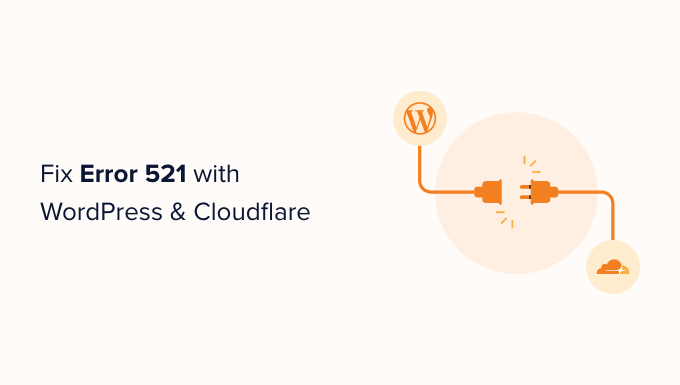
Copowoduje błąd 521 w WordPress i Cloudflare?
Jeśli zobaczysz błąd 521 podczas próby przejścia na twoją witrynę internetową WordPress, oznacza to, że twoja przeglądarka pomyślnie łączy się z Cloudflare, ale Cloudflare nie łączy się z serwerem hostującym twoją witrynę.
Często dzieje się tak dlatego, że twój serwer jest offline.
Istnieje również możliwość, że twój serwer hostingowy WordPress jest online, ale blokuje Cloudflare. Zazwyczaj ten błąd WordPress występuje, gdy serwer myli Cloudflare z zagrożeniem bezpieczeństwa. Zwykle jest to spowodowane problemem z konfiguracją twojego serwera lub Cloudflare.
Ale nie martw się, mamy pięć kroków rozwiązywania problemów, które możesz wykonać, aby szybko poprawić ten błąd.
Jeśli nie masz pewności, co jest przyczyną twojego błędu 521, zalecamy rozpoczęcie od kroku 1 i przejście przez każdy z nich. Jeśli wolisz przejść od razu do konkretnego kroku, możesz skorzystać z poniższych odnośników:
- Skontaktuj się z Twoim dostawcą hostingu
- Sprawdź, czy twój serwer jest offline
- Biała lista wszystkich adresów IP Cloudflare
- Poproś dostawcę hostingu o włączenie portu 443.
- Utwórz i prześlij certyfikat Cloudflare Origin
1. Skontaktuj się z Twoim dostawcą hostingu
Gdy pojawi się błąd 521, istnieją kroki, które można podjąć, aby samodzielnie poprawić problem. Jednak niektóre z nich mogą być czasochłonne i techniczne.
Mając to na uwadze, najprostszym sposobem na poprawienie błędu 521 jest skontaktowanie się z dostawcą hostingu WordPress. Dobry hostingodawca powinien być w stanie powiedzieć ci, dlaczego otrzymujesz ten błąd. Mogą oni nawet być w stanie naprawić ten problem.
Jeśli nie masz pewności, jak skontaktować się z pomocą techniczną, przejdź do witryny internetowej dostawcy hostingu. Następnie możesz poszukać stron Kontakt lub Pomoc techniczna.
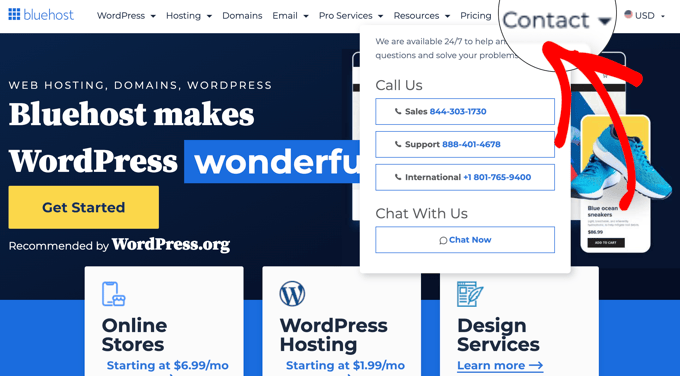
Aby pomóc w jak najszybszym rozwiązaniu tego problemu, zalecamy wybranie opcji pomocy technicznej na żywo tam, gdzie jest to możliwe. Na przykład, czat na żywo lub telefoniczna pomoc techniczna jest prawie zawsze szybsza niż portale biletowe lub e-mail.
Jeśli nie możesz od razu uzyskać pomocy technicznej od dostawcy hostingu, możesz spróbować wykonać następujące kroki.
2. Sprawdź, czy twój serwer jest offline
Gdy pojawi się błąd 521, zawsze warto sprawdzić, czy twój serwer jest online.
Jeśli nadal jest online, możesz wypróbować inne kroki rozwiązywania problemów.
Aby to zrobić, musisz znać adres IP twojego serwera. Jest to ciąg liczb identyfikujący urządzenie w sieci.
Możesz użyć tego adresu IP do “pingowania” fizycznego serwera, na którym znajduje się twoja witryna internetowa WordPress. Jeśli serwer odpowie, będziesz wiedział, że jest online.
Jeśli nie odpowiada, oznacza to, że twój serwer jest offline i to jest przyczyną błędu 521.
Aby uzyskać adres IP, musisz logować się do panelu sterowania witryny internetowej. Jest on zwykle dostarczany przez dostawcę hostingu i zazwyczaj jest to cPanel lub własny panel.
Po zalogowaniu się można poszukać ustawień oznaczonych jako “Adres IP”.
Jeśli jesteś klientem Bluehost, musisz przewinąć w dół do sekcji Informacje o serwerze na karcie Hosting.
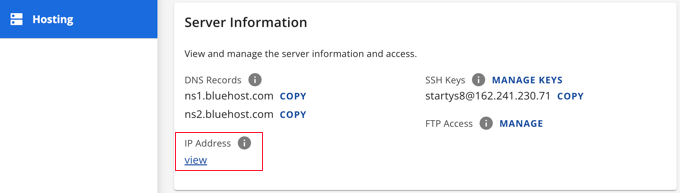
W tej sekcji znajdziesz odnośnik umożliwiający zobaczenie twojego adresu IP.
Po kliknięciu odnośnika zostanie wyświetlony twój adres IP. Można go skopiować do schowka, klikając odnośnik “Kopiuj”.
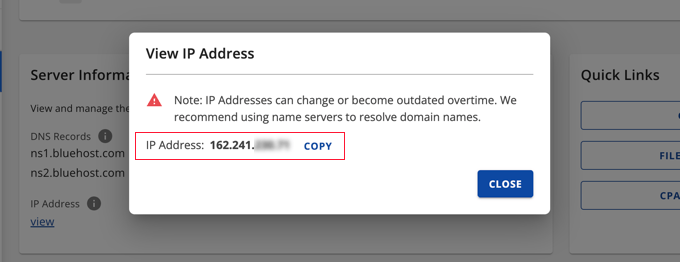
Jeśli masz trudności ze znalezieniem tego adresu IP, zawsze warto sprawdzić witrynę internetową dostawcy hostingu lub dokumentację online. Wielu hostingodawców udostępnia szczegółowe poradniki pokazujące, jak znaleźć twój adres IP.
Po uzyskaniu tych informacji przejdź do narzędzia HTTP Header Checker. Możesz użyć tego narzędzia do “pingowania” serwera twojej witryny internetowej i sprawdzenia, czy odpowiada.
Aby wykonać ten test, wystarczy wkleić twój adres IP w polu “Adres URL”.
Następnie dodaj “http://” przed twoim adresem IP. Spowoduje to przekształcenie tego ciągu liczb w adres internetowy. Na przykład:
56.18.270.000
Staje się:
http://56.18.270.000
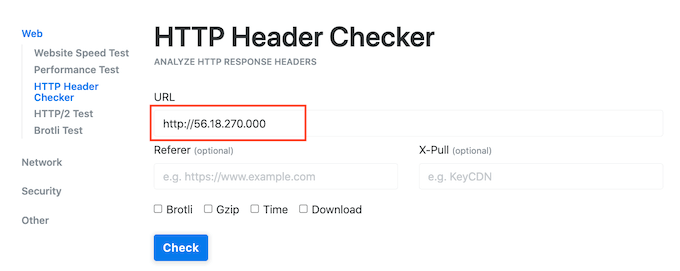
Następnie kliknij przycisk “Sprawdź”. Narzędzie HTTP Header Checker spróbuje teraz nawiązać połączenie z twoim serwerem.
Jeśli twój serwer jest offline, zobaczysz komunikat “Nie udało się połączyć” lub “Nie znaleziono hosta”.
To wyjaśnia, dlaczego otrzymujesz błąd 521. W takim przypadku będziesz musiał skontaktować się z dostawcą hostingu, aby go poprawić.
Jeśli twój serwer jest online, HTTP Header Checker pokaże kod statusu “2XX”. Możesz również zobaczyć kod statusu “3XX”, jeśli twój serwer jest online, ale tymczasowo przekierowuje do nowej lokalizacji.
Jeśli twój serwer jest online, to awaria lub przestój serwera nie jest przyczyną błędu 521. W takim przypadku możesz dalej postępować zgodnie z tym przewodnikiem, aby poprawić błąd.
3. Biała lista wszystkich adresów IP Cloudflare
Twój serwer może być online, ale blokuje adresy IP Cloudflare. Może to powodować błąd 521, gdy próbujesz przejść na twoją witrynę internetową WordPress.
Rozwiązaniem jest umieszczenie na białej liście wszystkich adresów IP używanych przez Cloudflare. Umieszczenie adresu IP na białej liście oznacza, że twój serwer zezwala na wszystkie żądania przychodzące z tego adresu.
Możesz dodać IP z białej listy do pliku .htaccess twojej witryny internetowej. Jest to ważny plik konfiguracyjny, który mówi serwerowi, jak powinien działać.
Aby edytować twój plik .htaccess, będziesz potrzebował klienta FTP, takiego jak FileZilla.
Jeśli nie korzystałeś wcześniej z klienta FTP, możesz zapoznać się z naszym przewodnikiem na temat korzystania z FTP. Ten wpis pokazuje, jak połączyć się z twoim serwerem za pomocą klienta FTP.
Po połączeniu się z serwerem, musisz otworzyć katalog główny twojej witryny internetowej. Aby do niego dotrzeć, wystarczy otworzyć katalog, w którym znajduje się adres twojej witryny internetowej.
Następnie otwórz katalog “public_html”.
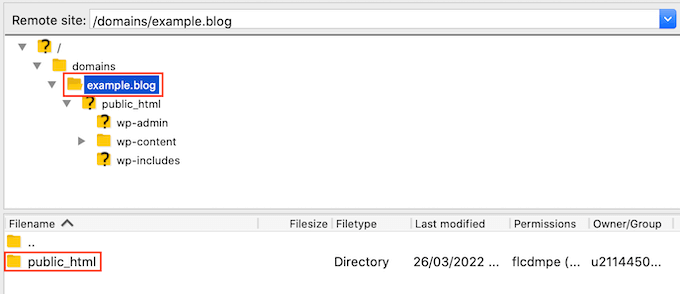
Powinieneś teraz zobaczyć plik .htaccess twojej witryny internetowej.
Niektóre klienty FTP domyślnie ukrywają wrażliwe pliki. Jeśli nie widzisz pliku .htaccess, musisz włączyć opcję “pokaż ukryte pliki” w twoim kliencie FTP.
Jeśli korzystasz z FileZilla, po prostu wybierz Serwer z paska narzędzi. Następnie kliknij “Wymuś pokazywanie ukrytych plików”.

Jeśli nadal masz trudności ze znalezieniem pliku .htaccess, zapoznaj się z naszym przewodnikiem na temat tego, jak znaleźć plik .htaccess w WordPress.
Gdy będziesz gotowy do edycji tego pliku, po prostu kliknij prawym przyciskiem myszy (lub z wciśniętym klawiszem Control) na pliku .htaccess.
Następnie wybierz opcję “Zobacz/Edytuj”.
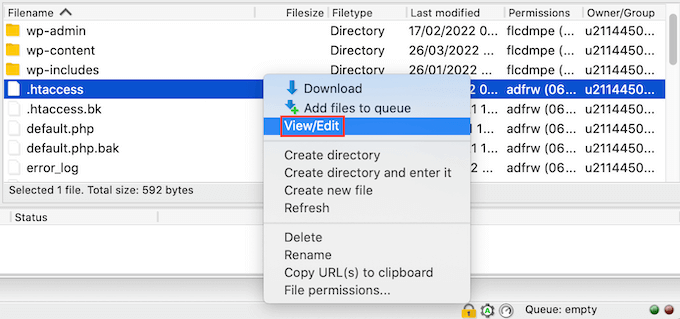
Spowoduje to otwarcie pliku .htaccess w domyślnym programie do edycji tekstu na twoim komputerze.
Wewnątrz tego pliku znajdź linię “# BEGIN”. Musisz dodać wszystkie adresy IP Cloudflare powyżej tej linii.
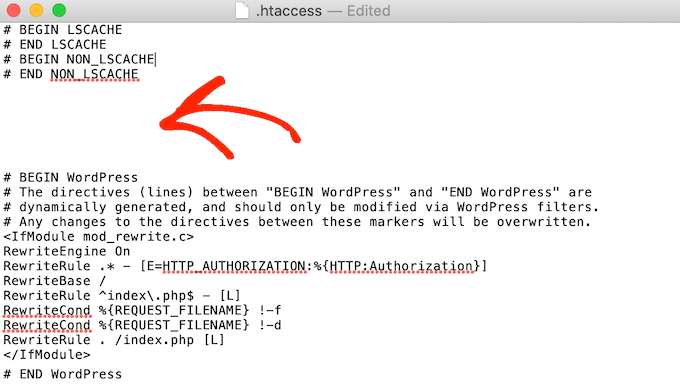
Aby rozpocząć, wpisz poniższy rodzaj w nowej linii:
polecenie odmów, zezwól
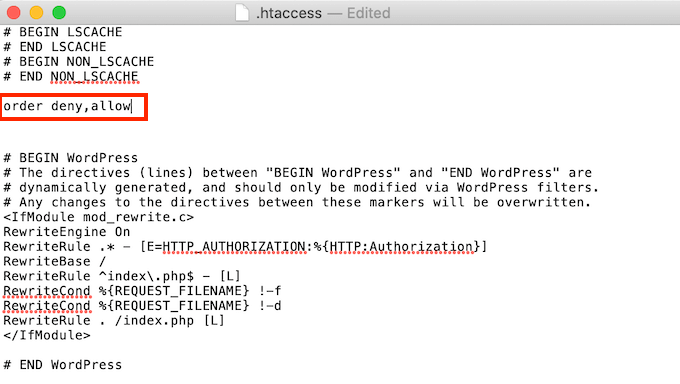
W nowej karcie otwórz listę zakresów IP Cloudflare.
Aby umieścić adres IP na białej liście, należy wpisać “zezwól od”, a następnie skopiować/wkleić lub wpisać rodzaj adresu IP. Oznacza to, że:
103.21.244.0/22
Staje się:
allow from 103.21.244.0/22
Każdy adres IP należy utworzyć w nowym wierszu.
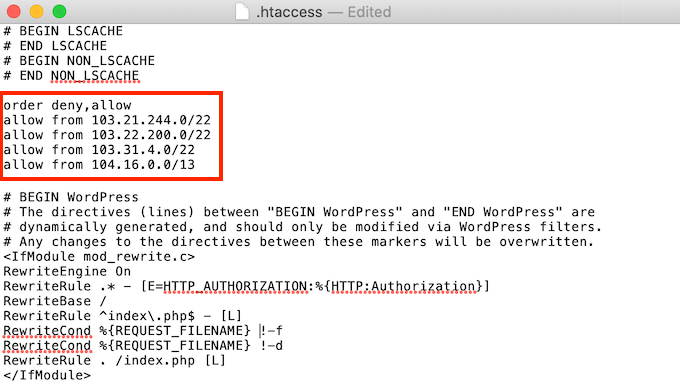
Po dodaniu wszystkich adresów IP Cloudflare zapisz twoje zmiany. Możesz teraz zamknąć plik .htaccess.
Teraz możesz przejść na swoją witrynę i sprawdzić, czy poprawiło to “Błąd 521”.
4. Poproś dostawcę hostingu o włączenie portu 443.
Cloudflare oferuje kilka różnych trybów szyfrowania.
Czy przełączyłeś się na tryb Full lub Full (Strict) tuż przed wystąpieniem błędu 521? Mogło to spowodować problem.
Gdy Cloudflare działa w trybie Full lub Full (Strict), potrzebuje dostępu do portu 443. Jednak niektóre serwery uniemożliwiają Cloudflare dostęp do tego portu, co spowoduje błąd “Error 521”.
Rozwiązaniem jest włączenie portu 443 na twoim serwerze.
Proces ten będzie się różnić w zależności od dostawcy hostingu i ustawień twojego serwera. Mając to na uwadze, zalecamy skontaktowanie się z dostawcą hostingu i poproszenie go o włączenie portu 443.
5. Utwórz i prześlij certyfikat Cloudflare Origin
Nawet przy włączonym porcie 443 nadal może występować błąd 521 podczas korzystania z trybu pełnego lub pełnego (ścisłego) Cloudflare.
Wynika to z faktu, że niektóre serwery zezwalają na połączenia na porcie 443 tylko w przypadku posiadania ważnego certyfikatu Cloudflare Origin. Ten certyfikat szyfruje ruch między Cloudflare a twoim serwerem WWW.
Jeśli nie podasz certyfikatu pochodzenia, możesz otrzymać “Błąd 521”.
Dobrą wiadomością jest to, że Cloudflare może przeprowadzić Cię przez proces tworzenia tego certyfikatu, krok po kroku.
Aby rozpocząć, zaloguj się na swoje konto Cloudflare. Następnie przejdź do SSL/TLS ” Origin Server.
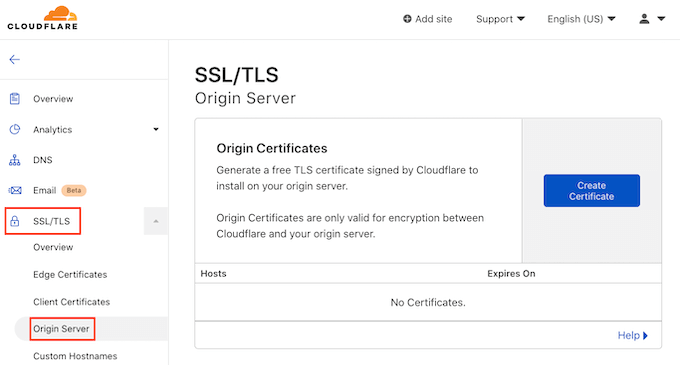
Następnie kliknij przycisk “Utwórz certyfikat”.
Cloudflare poprosi teraz o klucz prywatny i żądanie podpisania certyfikatu (CSR).
Czy masz już klucz prywatny i CSR? W takim przypadku wystarczy zaznaczyć pole wyboru “Użyj mojego klucza prywatnego i CSR”.
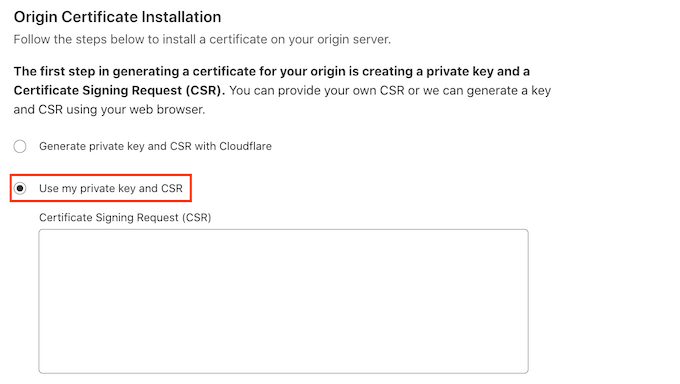
Teraz możesz wpisać twój CSR w polu “Certificate Signing Request (CSR)”.
Jeśli nie masz CSR i klucza, nie panikuj! Cloudflare może stworzyć te dwie rzeczy dla Ciebie.
Aby rozpocząć, wybierz opcję “Generuj klucz prywatny i CSR z Cloudflare”.
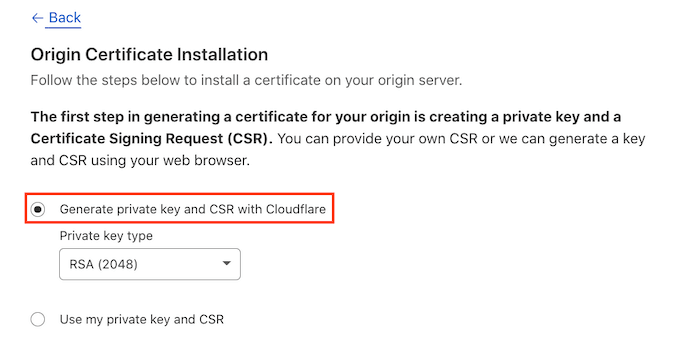
Możesz teraz wybrać, czy chcesz utworzyć klucz RSA czy ECC.
Większość ekspertów ds. zabezpieczeń zgadza się, że ECC i RSA są równie bezpieczne. Jednak ECC ma krótszą długość klucza. Oznacza to, że klucze ECC są szybsze.
Z tego powodu zalecamy utworzenie klucza ECC.
Po podjęciu twojej decyzji otwórz menu rozwijane “Rodzaj klucza prywatnego”. Następnie możesz wybrać RSA lub ECC.
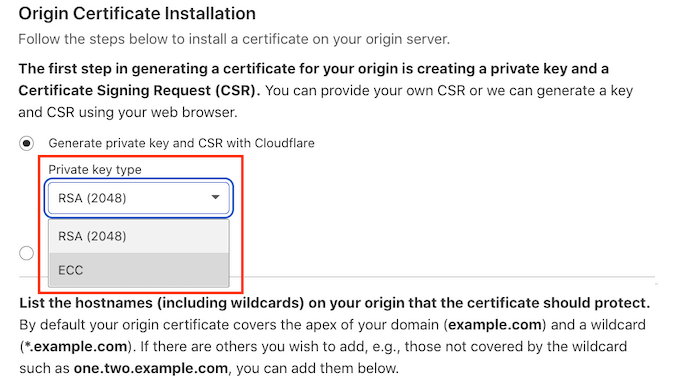
Następnie przewiń do pola Nazwy hostów. Tutaj możesz dodać wszystkie nazwy hostów, które chcesz zabezpieczyć. Może się to wydawać skomplikowane, ale Cloudflare wykonuje wiele pracy za Ciebie.
Zobaczysz, że Cloudflare dodał już twoją nazwę domeny głównej.
Cloudflare automatycznie dodaje również symbol wieloznaczny, który jest domeną twojej witryny internetowej plus symbol *. Jest to “catch-all”, który zapewnia, że twoje subdomeny są odpowiednio zabezpieczone.
Na przykład, jeśli twoja domena główna to “www.example.com”, to ten symbol wieloznaczny zapewni, że twoja subdomena “store.youurwebsite.com” jest również zabezpieczona. Aby uzyskać więcej informacji, zobacz nasz kompletny przewodnik po subdomenach.
Te domyślne wartości powinny wystarczyć do zabezpieczenia większości witryn internetowych. Jeśli jednak chcesz dodać więcej nazw hostów, możesz po prostu wpisać je w polu “Hostnames”.
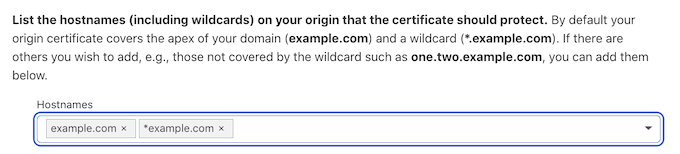
Następnie przewiń do sekcji “Ważność certyfikatu”.
Twój certyfikat będzie domyślnie ważny przez 15 lat.
Potrzebujesz więcej czasu? Następnie wystarczy otworzyć menu rozwijane “Ważność certyfikatu” i wybrać nową wartość.
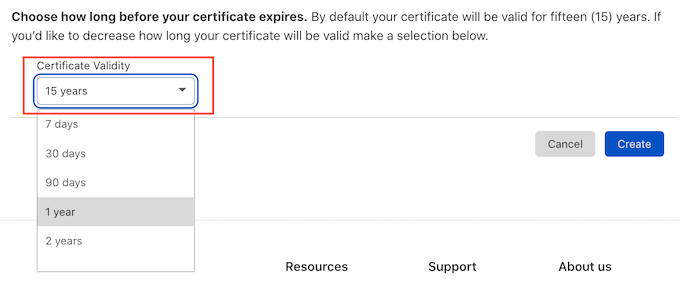
Gdy będziesz zadowolony ze wszystkich informacji, które wpiszesz, kliknij przycisk “Utwórz”.
Cloudflare utworzy teraz twój certyfikat.
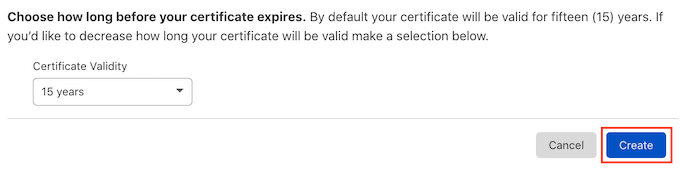
Cloudflare wyświetli certyfikat pochodzenia i klucz prywatny. Informacje te należy skopiować do osobnych plików.
Uwaga: Po opuszczeniu tego ekranu klucz prywatny nie będzie już widoczny. Mając to na uwadze, upewnij się, że przechowujesz ten klucz w bezpiecznym miejscu.
Teraz możesz przesłać swój certyfikat Origin na serwer WWW. Kroki mogą się różnić w zależności od twojego dostawcy hostingu i serwera.
Aby pomóc, Cloudflare opublikował instrukcje dla różnych rodzajów serwerów WWW.
Po zainstalowaniu certyfikatu Origin na twoim serwerze, ostatnim krokiem jest aktualizacja trybu szyfrowania SSL/TLS.
W twoim kokpicie Cloudflare przejdź do SSL/TLS.
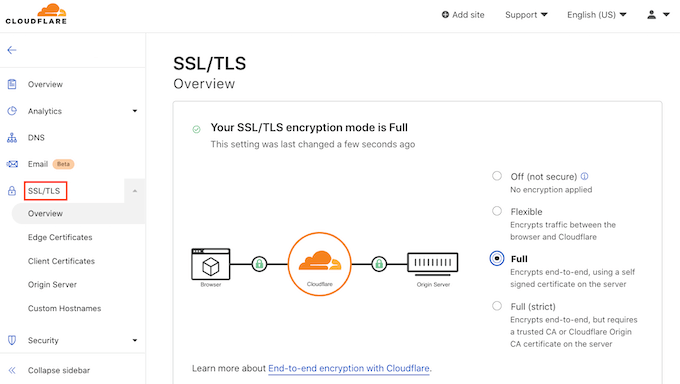
Teraz znajdź sekcję “Tryb szyfrowania SSL/TLS”.
W tej sekcji wybierz opcję “Pełna (ścisła)”.
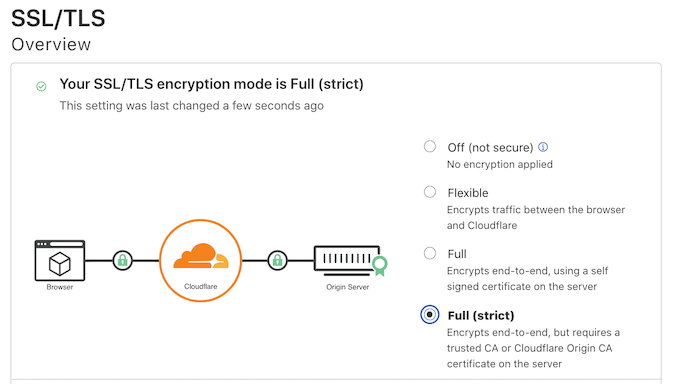
Cloudflare używa teraz twojego certyfikatu Origin. Możesz teraz sprawdzić swoją witrynę, aby sprawdzić, czy naprawiono błąd 521.
Mamy nadzieję, że ten artykuł pomógł ci dowiedzieć się, jak poprawić “Błąd 521” za pomocą WordPress i Cloudflare. Możesz również zapoznać się z naszym przewodnikiem po najczęstszych błędach WordPressa lub naszym eksperckim wyborem najczęstszych problemów z edytorem bloków WordPress i sposobami ich poprawki.
If you liked this article, then please subscribe to our YouTube Channel for WordPress video tutorials. You can also find us on Twitter and Facebook.





Have a question or suggestion? Please leave a comment to start the discussion.